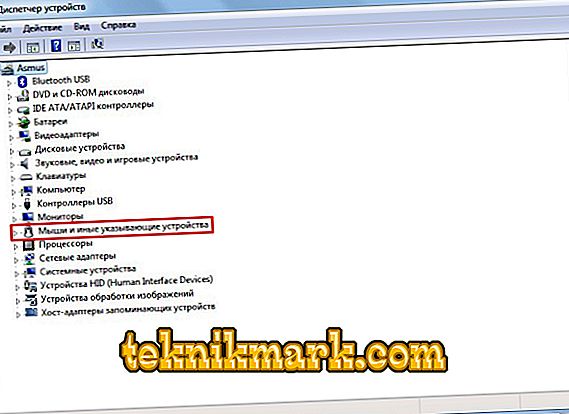Accade che un mouse wireless, completamente nuovo e assolutamente fisicamente da un punto di vista fisico: nessun chip, non è caduto e non "affonda" nell'acqua, per qualche ragione non reagisce ai tentativi di collegarlo ad un PC. In questo caso, ci sono diversi modi per riportarlo in vita.

Quindi imparerai cosa può essere fatto quando un mouse wireless tradizionale non funziona.
Perché potrebbe non funzionare un mouse wireless su un laptop
Se un mouse wireless rimovibile (non un touchpad) non funziona, ci possono essere diversi motivi per questo:
- Si è verificato un errore nel sistema operativo;
- malfunzionamento o semplicemente rallentamento della porta USB del portatile;
- La porta USB del mouse stesso è difettosa;
- Il Bluetooth non funziona (se ti connetti usandolo);
- qualcosa è successo all'autista: è obsoleto o, al contrario, dopo l'aggiornamento ha smesso di funzionare normalmente, ecc .;
- le batterie hanno già funzionato;
- polvere o sporco sono caduti su parti importanti del mouse;
- Un PC è infetto da un virus (tuttavia, ciò accade raramente).
In generale, tutti questi problemi sono divisi in due grandi gruppi:
- software;
- hardware.
Difetti del software
Errori software: ciò significa che se il mouse wireless non funziona, il motivo è nel computer.
Il primo passo è controllare lo stato dei driver:
- Digitare "Cerca": "Gestione periferiche" o trovarlo nel "Pannello di controllo, se si dispone di Windows 7.
- Qui sei interessato alla sezione "Mouse".
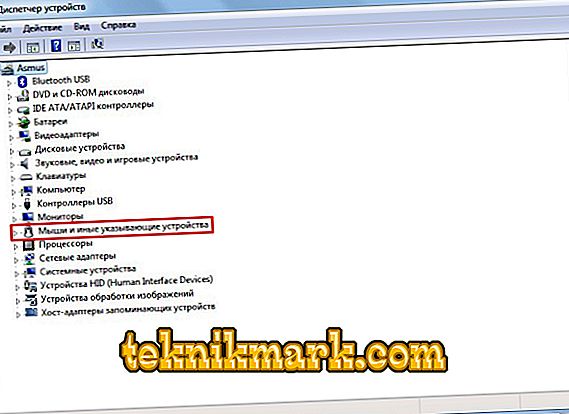
- Potrebbero esserci molti di loro - selezionare il problema uno per nome.
- Fare clic su di esso con il tasto destro, espandere "Dettagli".
- Prestare immediatamente attenzione alla riga "Stato": dovrebbe esserci un segno che indica se il mouse è riconosciuto dal computer e se funziona normalmente.
- Successivamente, vai alla scheda "Driver" - se c'è una nuova versione, ti verrà offerto il pulsante "Aggiorna". Accetta e attendi fino alla fine della procedura, quindi prova se il manipolatore funziona.
- Se disponi della versione più recente del driver, sarà disponibile il pulsante "Esegui il rollback": utilizzalo. Spesso, dopo l'aggiornamento, ci sono problemi con il dispositivo: si dimenticano di aggiungere elementi importanti al kit di distribuzione o il sistema resiste alle innovazioni.
Ora controlliamo come funziona il sistema operativo:
- Inserire in "Cerca": "Riga di comando" e fare clic sull'icona dell'applicazione con il tasto destro.
- Selezionare la funzione RunAsAdministrator in modo che il sistema non annunci una mancanza di diritti per la scansione.
- Entra nella "Riga di comando": sfc_scannow e premi "Invio".
- Attendere fino alla fine dell'operazione - può richiedere molto tempo, fino a diverse ore.
- Alla fine dovrebbe esserci un messaggio sulla corretta correzione di tutti gli errori rilevati.
Riavvia il PC e prova a connettere il mouse. Se non risponde e non si verifica alcun movimento, procedere al passaggio successivo.
Controlla il tuo PC alla ricerca di virus:
- Scarica qualsiasi utilità antivirus comune, ma abbastanza affidabile.
- Esegui una scansione completa di tutti i volumi e i file.
- Attendere il completamento (è meglio partire di notte o in un altro momento in cui non è necessario un computer, perché la scansione dura a lungo).
- Elimina o sposta in quarantena qualsiasi virus trovato.
- Riavvia il PC.
- Scarica l'applicazione di pulizia del registro (la più famosa è CCleaner) e scansiona nuovamente il computer.

Varianti di guasto hardware del mouse
Quando un mouse wireless smette di funzionare, il più delle volte è collegato con esso stesso. Per verificare se questo è vero:
- Notare se la retroilluminazione funziona quando è collegato.
- Controlla se il cursore dell'interruttore viene spostato su "On". Questa è una risposta banale, ma possibile, con un mouse rotto.
- Inserire nuove batterie: alcuni modelli di mouse consumano energia molto rapidamente.
- Guarda che tipo di connessione supporta il dispositivo: è possibile che abbia l'etichetta "USB0" (se guardi all'interno dell'adattatore, vedrai un inserto di plastica blu - una caratteristica distintiva di questo tipo di connessione), mentre il laptop ha solo le porte per "USB 2.0", o viceversa.
- Prova a inserire l'adattatore in una porta diversa o in un altro PC e controlla se il manipolatore funziona.
- Spesso la connessione viene impedita dall'elettricità statica che si accumula sulle parti metalliche della porta e dell'adattatore. Per liberarsene, spegni tutti i dispositivi (e anche il mouse), spegni il computer e spegnilo dalla rete per 2-3 minuti. Quindi collegare il mouse e avviare il PC - la connessione deve essere ripristinata.
- A volte capita in questo modo: il mouse è connesso, ma quando lo sposti, il cursore rimane sul posto. Prova prima a fare clic sul pulsante sinistro, quindi sposta il corpo. A volte sorgono problemi perché gli utenti non sono a conoscenza di questa piccola funzionalità.
Ora sai cosa fare se il bambino non funziona.
Come smontare un mouse per computer
In linea di principio, il mouse ha un dispositivo abbastanza semplice e può essere riparato a casa, se non vi è alcuna possibilità / desiderio di acquistarne uno nuovo. Di solito tale misura è necessaria quando la retroilluminazione è spenta (oppure si illumina e si spegne).
Per riparare il mouse wireless a casa, fallo da solo, avrai bisogno di:
- saldatore;
- piccolo cacciavite;
- ohmmetro;
- dispositivo speciale per la creazione di un contatto temporaneo (ProbeAssembly).
Quindi, procedi nel seguente modo:
- Disconnetti il mouse dal PC e sposta il cursore su "Off".
- Rimuovere la batteria - sotto di essa troverete un piccolo bullone che è necessario svitare con un cacciavite.
- Quindi è necessario aprire le metà del mouse.
- All'interno troverai una tassa che dovresti ispezionare attentamente (sarà più conveniente se usi una lente d'ingrandimento) per l'ossidazione e contatti lenti. Le connessioni inaffidabili devono essere ricollegate con un saldatore.
- Quindi è necessario collegare un ohmmetro e misurare la resistenza. Se il sensore indica 0, significa un cortocircuito e 1 indica un circuito aperto. In questo caso, molto probabilmente, dovrai comprare un nuovo mouse o cambiare ogni parte bruciata.
- Ora collegare ProbeAssembly: "+" allineare con V + e il secondo connettore a COM. Aprire la fotocamera del dispositivo mobile e guardare attraverso il fotodiodo - un lieve bagliore dovrebbe provenire da esso, questo indica buone condizioni.
- Allo stesso modo controlliamo le prestazioni dell'adattatore. Lasciamo la connessione a COM e creiamo la connessione con gli elementi sensibili dell'adattatore. La resistenza dovrebbe essere di circa 600 ohm.
Se il mouse wireless non migliora dopo la riparazione, dovrai acquistarne uno nuovo o contattare uno specialista.